Insertar Anuncios Start.io en tus Aplicaciones con Android Studio
En el anterior articulo hablamos sobre como crear una cuenta en la plataforma start.io de forma correcta. Hoy aprenderás de esta guía todo lo que debes hacer para agregar anuncios en tus proyectos de android studio.
Pasos para Insertar Anuncios Start.io
En esta ocasión les traigo una guía actualizada de como insertar anuncios de start.io en sus aplicaciones paso a paso con Android Studio.
Agregar SDK de Start.io en tu proyecto
Nos dirigiremos al archivo build.gradle (app) y en la sección dependencias agregaremos la siguiente:
implementation 'com.startapp:inapp-sdk:4.10.+'Agregar Permisos en tu proyecto
La plataforma nos indica que debemos insertar en nuestro proyecto los siguientes permisos, obviamente en el archivo AndroidManifest.xml:
<uses-permission android:name="android.permission.INTERNET" />
<uses-permission android:name="android.permission.ACCESS_WIFI_STATE" />
<uses-permission android:name="android.permission.ACCESS_NETWORK_STATE" />
<uses-permission android:name="android.permission.RECEIVE_BOOT_COMPLETED" />
<uses-permission android:name="android.permission.BLUETOOTH" />
<uses-permission android:name="com.google.android.finsky.permission.BIND_GET_INSTALL_REFERRER_SERVICE" /><queries><intent><action android:name="android.intent.action.MAIN" /></intent></queries> />
<uses-permission android:name="android.permission.Ad_ID" />Agregar Complementos en tu proyecto dentro de <application>
Abriremos el archivo AndroidManifest.xml y dentro de el buscaremos la seccion <application> para asi poder pegar el siguiente codigo.
<provider android:name="com.startapp.sdk.adsbase.StartAppInitProvider" android:authorities="${applicationId}.startappinitprovider" android:exported="false" /><activity android:name="com.startapp.sdk.adsbase.consent.ConsentActivity" android:configChanges="orientation|screenSize|screenLayout|keyboardHidden" android:theme="@android:style/Theme.Translucent"/><activity android:name="com.startapp.sdk.ads.list3d.List3DActivity" android:theme="@android:style/Theme"/><activity android:name="com.startapp.sdk.ads.interstitials.OverlayActivity" android:configChanges="orientation|screenSize|screenLayout|keyboardHidden" android:theme="@android:style/Theme.Translucent"/><service android:name="com.startapp.sdk.cachedservice.BackgroundService" /><service android:name="com.startapp.sdk.jobs.SchedulerService" android:permission="android.permission.BIND_JOB_SERVICE" /><receiver android:name="com.startapp.sdk.adsbase.remoteconfig.BootCompleteListener"> <intent-filter> <action android:name="android.intent.action.BOOT_COMPLETED"/> </intent-filter></receiver>Después agregamos el siguiente código debajo del anterior, en el cual vamos a reemplazar "APPLICATION_ID" por la id de nuestro aplicación en Start.io
<meta-data android:name="com.startapp.sdk.APPLICATION_ID" android:value="startapp_app_id" />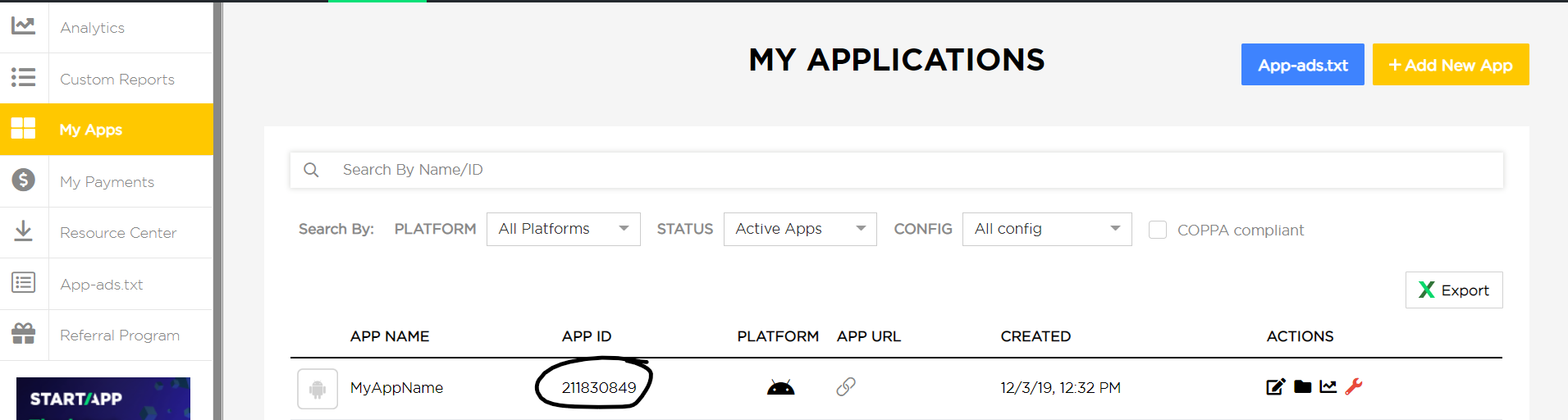
Tipos de Anuncios de Start.io
Anuncios de Devolucion
Este tipo de anuncios hace referencia a la impresión de anuncios de pantalla completa cuando el usuario sale y vuelve a entrar a la aplicación. Este tipo de anuncios viene por defecto en el sdk de start.io, pero si tu no los quieres en tu app entonces agrega el siguiente codigo:
StartAppSDK.init(this, "StartApp App ID", false);No te olvides reemplazar "StartApp App ID" por la id de tu aplicación. El código lo agregaremos directamente al código java de nuestra activity.
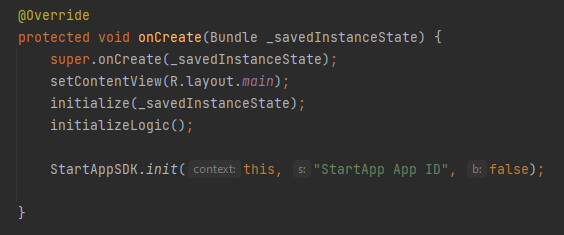
Anuncios de Retroceso
Este tipo de anuncio hace referencia a la impresión de anuncios cada ves que el usuario haga clic en el botón de retroceder dentro de la aplicación. El código lo agregaremos directamente al código java de nuestra activity.
El evento debería quedar de la siguiente forma:
@Override
public void onBackPressed() {
StartAppAd.onBackPressed(this);
super.onBackPressed();
}Anuncios Intersticiales
Este tipo de anuncios es uno de los mas utilizados, hacemos referencia al anuncio de pantalla completa, para poder utilizarlo en nuestra aplicación solo debemos insertar el siguiente código en el evento que queramos.El código lo agregaremos directamente al código java de nuestra activity.
StartAppAd.showAd(this);Anuncios Banner
Este tipo de anuncios es muy utilizado en las aplicaciones pues son anuncios pequeños y no tan invasivos, el siguiente código debes agregarlo en el XML de tu activity.
<com.startapp.sdk.ads.banner.Banner android:id="@+id/startAppBanner" android:layout_width="wrap_content" android:layout_height="wrap_content" android:layout_centerHorizontal="true" />Anuncios Rectangulares
Este tipo de anuncios tienen las siguientes dimensiones (300x250) y son perfectos para ocupar espacios publicitarios grandes. El código debes insertarlo en el XML de tu activity.
<com.startapp.sdk.ads.banner.Mrec android:id="@+id/startAppMrec" android:layout_width="wrap_content" android:layout_height="wrap_content" android:layout_centerHorizontal="true" />Anuncios de Recompensa
Este tipo de anuncios son utilizados para recompensar a los usuarios luego de ver un video publicitario de 10 a 30 segundos. El código lo agregaremos directamente al código java de nuestra activity.
startAppAd.loadAd(AdMode.REWARDED_VIDEO);Si quieres realizar una acción cuando el usuario termine de ver por completo el video, entonces agrega el siguiente codigo.
startAppAd.setVideoListener(new VideoListener() {
@Override
public void onVideoCompleted() {
//accion al terminar el video
}
});Deja una respuesta

Artículos Relacionados